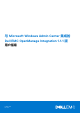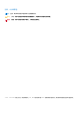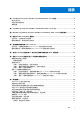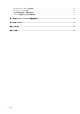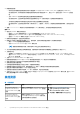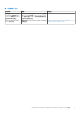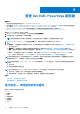与 Microsoft Windows Admin Center 集成的 Dell EMC OpenManage Integration 1.1.1 版 用户指南 February 2021 Rev.
注意、小心和警告 注: “注意”表示帮助您更好地使用该产品的重要信息。 小心: “小心”表示可能会损坏硬件或导致数据丢失,并告诉您如何避免此类问题。 警告: “警告”表示可能会导致财产损失、人身伤害甚至死亡。 © 2019 - 2021 Dell Inc. 或其子公司。保留所有权利。Dell、EMC 和其他商标是 Dell Inc.
目录 章 1: OpenManage Integration with Microsoft Windows Admin Center 概述..........................................5 修订历史记录........................................................................................................................................................................ 5 此发行版中的新功能............................................................................................................................................................5 其他资源...................................................
OpenManage Integration 访问被拒............................................................................................................................ 28 Dell Update Package 失败............................................................................................................................................28 由于网络通信错误,群集测试失败...........................................................................................................................29 USB NIC 网络显示为已分区群集网络...............................
1 OpenManage Integration with Microsoft Windows Admin Center 概述 Dell EMC OpenManage Integration with Microsoft Windows Admin Center (OMIMSWAC) 使 IT 管理员能够管理 PowerEdge 服务器主 机、PowerEdge 服务器创建的 Microsoft 故障切换群集,以及使用针对 Microsoft Azure Stack HCI(Storage Space Direct 就绪节点或 AX 节点)的 Dell EMC 解决方案创建的超融合基础架构 (HCI)。OMIMSWAC 通过在其整个生命周期内远程管理 PowerEdge 服务器和 群集来简化 IT 管理员的任务。有关 OMIMSWAC 的功能和优点的详细信息,请参阅 Dell.
● 修复和增强功能: ○ 您可以使用不具有管理员权限的网关用户凭据登录 WAC 并从 Windows Admin Center (WAC) 控制台访问 OMIMSWAC。 在以前的版本中,如果您使用不具有管理员权限的网关用户凭据登录 WAC,那么从 WAC 控制台访问 OMIMSWAC 会被拒 绝。 ○ 允许 OMIMSWAC 使用单点登录检索已连接群集的资源清册信息。 在以前的版本中,当使用单点登录身份验证连接群集并且 WAC 变得无响应时,检索资源清册信息失败。 ○ 允许使用包含某些特殊字符的密码生成目标节点或已连接群集的合规性报告。 在以前的版本中,当使用包含特殊字符(例如双引号 (")、重音符 (`) 和分号 (;) 的密码连接服务器或群集时,合规性生成失 败。 ● 重置 CauClusterRole 参数以允许在群集感知更新 (CAU) 操作完成后,允许指定群集的自我更新功能。 版本 1.1.
表. 1: 其他资源 (续) 说明文件 说明 可用性 有关使用 OMIMSWAC 的 PowerEdge 服务器和 Azure Stack HCI 群集的 Dell EMC 基础架构合规性报告 本白皮书介绍了如何使用 OMIMSWAC 生成有 关 PowerEdge 服务器、Microsoft Azure Stack HCI 群集和基于 Hyper-V 的故障转移群集的更 新合规性报告的过程。 Microsoft Windows Admin Center 说明文件 有关使用 Microsoft Windows Admin Center 的 详细信息。 https://www.microsoft.
2 OpenManage Integration with Microsoft Windows Admin Center 入门 在 Windows Admin Center 中启动 Dell EMC OpenManage Integration 扩展之前,请确保您: ● 以网关管理员身份登录 Windows Admin Center。 在安装 OpenManage Integration with Microsoft Windows Admin Center (OMIMSWAC) 后,执行以下操作以启动该扩展: 1. 在 Windows Admin Center 的左上角,选择: ● 对于 1910.2 GA 版本、2007 GA 版本或 2009 GA 版本的 Windows Admin Center,请从下拉菜单中选择:服务器管理器或群集 管理器。 2. 从列表中选择一个服务器或群集连接,然后单击连接。 3. 输入服务器或群集凭据。 注: 如果系统未提示您输入凭据,请确保您选择“管理身份”,并输入相应的服务器管理员或群集管理员帐户。 注: OMIMSWAC 不支持单点登录和智能卡身份验证方法。 4.
3 Dell EMC OpenManage Integration with Microsoft Windows Admin Center 所需的端口 表.
4 管理 Dell EMC PowerEdge 服务器 前提条件: ● 您必须以网关管理员身份登录 Microsoft Windows Admin Center。 ● 必须已安装 Dell EMC OpenManage Integration with Microsoft Windows Admin Center (OMIMSWAC) 扩展。有关安装过程的详细信 息,请参阅 Dell EMC OpenManage Integration with Microsoft Windows Admin Center 安装指南。 ● 在 Microsoft Windows Admin Center 中添加服务器连接。有关添加服务器连接的详细信息,请参阅 https:// docs.microsoft.com/en-us/windows-server/manage/windows-admin-center/understand/windows-admin-center。 要管理 PowerEdge 服务器,请执行以下操作: 1. 在 Windows Admin Center 的左上角,从下拉菜单中选择服务器管理器。 2.
● ● ● ● 电源设备 风扇 电压 温度 注: 在具有 iDRAC 4.00.00.
● YX2X 和 YX3X 型号 PowerEdge 服务器。 ● iDRAC 版本低于 3.30.30.30 的 YX4X 型号 PowerEdge 服务器。 注: 对于存储机柜的 PCIe SSD 背板,一些属性值可能不可用。 注: 在具有 iDRAC 4.00.00.
5 管理故障转移群集和 Azure Stack HCI 前提条件: ● 您以网关管理员身份登录 Microsoft Windows Admin Center。 ● 必须已安装 Dell EMC OpenManage Integration with Microsoft Windows Admin Center (OMIMSWAC) 扩展。有关安装过程的详细信 息,请参阅 Dell EMC OpenManage Integration with Microsoft Windows Admin Center 安装指南。 ● 您已在 Microsoft Windows Admin Center 中添加了故障转移或超融合群集连接。有关添加故障转移或超融合群集连接的详细信 息,请参阅 https://docs.microsoft.
● ● ● ● ● ● 物理磁盘 iDRAC 电源设备 风扇 电压 温度 注: 在具有 iDRAC 4.00.00.
要查看最新的硬件资源清册信息,请在资源清册选项卡的右上角单击刷新。 要查看目标节点的 iDRAC 详细信息,请参阅 查看 PowerEdge 服务器和 HCI 的节点以及故障切换群集的 iDRAC 详细信息 页面上的 16。 注: 在资源清册下,一些目标节点组件的属性值显示为空,因为该值可能在目标节点中不存在。 注: 在固件资源清册下,对于具有多个端口的几个网络设备,由于适用的固件版本对于所有端口都相同,因此只显示采用该固件 版本的一个端口。 注: 存储机柜、固件资源清册和存储器组件的几个属性信息可能不适用于: ● YX2X 和 YX3X 型号 PowerEdge 服务器。 ● iDRAC 版本低于 3.30.30.30 的 YX4X 型号 PowerEdge 服务器。 注: 对于存储机柜的 PCIe SSD 背板,一些属性值可能不可用。 注: 在具有 iDRAC 4.00.00.
6 查看 PowerEdge 服务器和 HCI 的节点以及故障 切换群集的 iDRAC 详细信息 要查看目标节点的以下 iDRAC 详细信息,请从 Microsoft Windows Admin Center 的左上角选择服务器管理器或群集管理器,然后从 列表中选择一个服务器或群集连接。在左侧窗格的“扩展”下方,单击 Dell EMC OpenManage Integration,然后导航到 iDRAC 选 项卡。 注: 对于故障转移和超融合群集,请展开节点以查看以下详细信息。 ● iDRAC IP 地址。您可以直接从 Microsoft Windows Admin Center 启动 iDRAC 控制台。 ● IPMI 版本。 ● iDRAC 固件版本。 16 查看 PowerEdge 服务器和 HCI 的节点以及故障切换群集的 iDRAC 详细信息
7 更新 PowerEdge 服务器以及 HCI 和故障切换群 集的节点 OpenManage Integration with Microsoft Windows Admin Center (OMIMSWAC) 让您可以生成合规性详细信息并更新组件,如目标节点 以及 HCI 和故障切换群集的节点的 BIOS、驱动程序、固件和/或系统管理应用程序。您可以使用联机或离线目录来生成合规性详细 信息和更新组件。 在 OMIMSWAC 中,单击更新。此时会显示更新窗口。 在此页面上,您可以生成合规性报告并更新组件,如下所示: 1. 生成合规性报告:选择更新源目录(联机或离线目录)以获取每个设备的更新详细信息并生成合规性报告。 2. 验证合规性报告并确认组件选择:验证生成的合规性报告。默认情况下,将选择所有不合规组件(可降级的组件除外)。选择或 清除您想要更新的任何组件,然后确认组件选择。 3.
注: 卸载 OMIMSWAC 时,“设置”页面中的数据不会被删除。如果稍后重新安装 OMIMSWAC,则之前在“设置”页面中配 置的数据仍然可用。但是,密码将不可用。 4. 要确认实用程序是否可以访问,请单击测试连接。 5.
注: 正在执行合规性或更新操作时,不允许通过 MS WAC Update 工具为包含更新请求的目标节点运行任何进一步的合规性或更 新任务。 步骤 1:生成合规性报告 — 目标节点组件 要为目标节点生成合规性报告,请选择更新 > 更新源,然后选择任何可用的离线或联机目录选项,如下所示: 使用联机目录生成合规性报告 要使用联机目录,OMIMSWAC 必须连接到互联网(无论是否有代理设置)。具有互联网连接的 OMIMSWAC 可以让您使用更新源下 拉列表中的“联机目录”选项自动下载目录。 要查看合规性详细信息,请执行以下操作: 1.
步骤 2:查看合规性报告并选择组件 — 目标节点组件 计算更新合规性详细信息,并显示合规性报告。圆环图使用颜色代码表示处于合规、紧急、建议和可选状态的组件的数量。合规性 报告提供所有组件的详细视图,其中包含:组件名称、当前版本、类型、基线版本、合规性状态、重要程度和合规性类型。 属性名称 说明 组件名称 指定组件名称。 例如:Serial-ATA_Firmware_6FGD4_WN64_E012_A00 合规性 指定合规或不合规的合规性类型。 ● 合规 — 此类别中的目标节点具有与导入目录相同的 BIOS、 驱动程序、固件和系统管理应用程序版本。 ● 不合规 — 此类别中的目标节点需要更新 BIOS、驱动程序、 固件或系统管理应用程序。 关键程度 指定合规性是紧急、建议还是可选。 ● 紧急 — 更新中包含的更改可提高 Dell EMC 系统或相关组件 的可靠性和可用性。因此,请立即应用此更新。 ● 建议 — 更新中包含令系统软件保持最新并与其他系统模块 (固件、BIOS、驱动程序和系统管理应用程序)兼容的功能 增强或更改。 ● 可选 — 更新包含只影响某些配置的更改,或者提供适用/不 适用于用户
● 更新成功后,系统将自动重新计算合规性报告(基于之前的选择)并在更新选项卡中显示该报告。 ● 如果更新操作失败,请检查以下路径中存储的日志文件,以查看更多详细信息。 ○ 网关系统:\ServiceProfiles\NetworkService\AppData\Local\Temp\generated\logs ○ Windows 10 网关系统:\Users\\AppData\Local\Temp\generated\logs ● 要再次运行合规性报告,请单击重新运行合规性 并提供合规性设置详细信息。 更新 HCI 和故障切换群集的节点 OpenManage Integration with Windows Admin Center (OMIMSWAC) 中的群集感知更新 (CAU) 功能可以让您在不影响工作负载的情况 下,查看合规性报告(BIOS、驱动程序、固件和/或系统管理应用程序),并更新 HCI 和故障切换群集的节点组件。 注: 以下具有有效许可证的平台支持 CAU 功能: ● 具有 iD
使用联机目录生成合规性报告 要使用联机目录,OMIMSWAC 必须连接到互联网。具有互联网连接的 OMIMSWAC 可以让您使用更新源下拉列表中的“联机目录” 选项自动下载目录。 要查看合规性详细信息,请执行以下操作: 1. 在更新 > 更新源下,选择任何可用的联机目录选项。默认情况下,根据群集选择相应的联机目录。 可用的联机目录会因将其连接至的群集/目标节点有所不同,如下所示: ● 对于包含 PowerEdge 服务器的 PowerEdge 服务器和群集:Dell EMC 企业目录,其中包含适用于 PowerEdge 服务器的组件的 已验证版本。 ● 对于 MX 服务器:Dell EMC MX 解决方案目录,其中包含适用于 PowerEdge MX 模块化的组件的已验证版本。 ● 对于 Azure Stack HCI 群集节点:Dell EMC Azure Stack HCI 解决方案目录,其中包含适用于 AX 节点和 Storage Spaces Direct 就绪节点的组件的已验证版本。 有关可用目录的更多信息,请参阅附录。 2.
对于 HCI 和故障切换群集,通过使用两个圆环图(节点摘要和组件摘要)来表示各个目标节点和组件的更新合规性。要进一步分 析,请查看合规性报告中的各个节点,以获取组件的最新版本、基线版本和合规性类型,并分别查看处于非合规、紧急、建议和可 选状态的所有节点和组件。 此外,还会显示每个节点的许可证状态(OMIMSWAC 高级许可证)以及合规性信息。加入群集的所有目标节点必须具有有效的许可 证,否则无法继续更新群集。有关 OMIMSWAC 许可的更多信息,请参阅 OMIMSWAC 安装指南。 属性名称 说明 组件名称 指定组件名称。 例如: Serial-ATA_Firmware_6FGD4_WN64_E012_A00 合规性 指定合规或不合规的合规性类型。 ● Compliant — 此类别中的目标节点具有与导入目录相同的 BIOS、驱动程序、固件和系统管理应用程序版本。 ● Non-Compliant — 此类别中的目标节点需要更新 BIOS、 驱动程序、固件或系统管理应用程序。 严重程度 指定合规性是紧急、建议还是可选。 ● Urgent — 更新中包含的更改可提高 Dell EMC 系统或相关组
系统将发送一则消息以提示您启用 CredSSP。 2. 单击是以启用 CredSSP,并继续更新所选组件。您将转至更新状态窗口。 为了提高安全性,请在更新操作完成后禁用 CredSSP。 注: 在更新状态窗口中进行更新过程中,建议不要退出或关闭浏览器。如果关闭或退出浏览器,群集更新可能会失败。 无论用户界面会话是否处于活动状态,更新作业都会在后台继续进行。如果用户界面会话处于活动状态,则会显示节点级进度状 态。更新作业完成后,OMIMSWAC 会通知您。 ● 更新成功后,系统将自动重新计算合规性报告(基于之前的选择)并在更新选项卡中显示该报告。 ● 如果更新操作失败,请检查以下路径中存储的日志文件,以用于故障处理。 ○ 网关系统:\ServiceProfiles\NetworkService\AppData\Local\Temp\generated\logs ○ Windows 10 网关系统:\Users\\AppData\Local\Temp\generated\logs ● 要再次运行合规性报告
8 故障排除 主题: • • • • • • • • • • OMIMSWAC 扩展日志的可用性 更新操作日志的可用性 无法将所需的文件复制到目标节点以获取资源清册信息。 无法从 iDRAC 获取运行状况和硬件资源清册。 无法完成或选择用于闪烁或取消闪烁操作的磁盘。 许可状态为“未知”或“未经授权” 下载服务器和群集感知更新操作所需的组件时,作业失败。 更新期间,CredSSP 失败 生成合规性报告时,作业失败 更新所选组件时,作业失败。 OMIMSWAC 扩展日志的可用性 可以在目标节点的 \Temp\OMIMSWAC 找到目标节点和群集节点的 OpenManage Integration with Microsoft Windows Admin Center (OMIMSWAC) 扩展日志。当运行 OMIMSWAC 功能时,日志捕获信息,另外还提供有关执行任何 OMIMSWAC 操作时所发生错误的调试信息。通过以下命名约定的帮助,可以轻松访问各种 OMIMSWAC 功能的日志: ● 对于硬件和运行状况资源清册: Inventory ● 对于更新合规性:
无法从 iDRAC 获取运行状况和硬件资源清册。 要从 iDRAC 获取运行状况和硬件资源清册信息,请确保: ● 对于 PowerEdge 服务器的管理,OMIMSWAC 使用操作系统至 iDRAC 的内部直通接口。默认情况下,可以使用 IP 地址 169.254.0.1/<子网> 或 169.254.1.
下载服务器和群集感知更新操作所需的组件时,作业失败。 原因:使用 Dell EMC Repository Manager (DRM) 导出存储库时,导出作业的完成状态可能为“部分成功”。在此情况下,存储库可 能缺少一个或多个 DUP。 解决方案:在 DRM 中重试导出存储库,并确保作业成功完成。 原因:选择更新源作为联机源时,可能无法下载一个或多个组件。 解决方案:确保存在互联网连接,然后重试从联机源下载目录。有关更多信息,请参阅 Dell EMC Repository Manager 用户指南。 更新期间,CredSSP 失败 ● 原因:更新群集时,使用 CredSSP 的凭据委派可能会失败。 解决方案:使用完全限定域名重新连接群集,然后单击将此凭据用于所有服务器复选框。 例如,如果域名为 test.dev.com,则使用 test.dev.com\administrator 作为域名,然后单击将此凭据用于所有服务器复选 框。 ● 原因:使用 CredSSP 身份验证在远程计算机上运行脚本时,更新作业可能会失败并显示错误。 问题在于网关计算机中已禁用 CredSSP。 解决方案:要解决此问题,请执行以下步
解决方案:请确保: ● 使用 Get-ClusterService PowerShell 命令,确保群集服务正在群集节点上运行。 ● 确保群集节点未重新启动或处于关机状态。 ● 将群集添加到 Windows Admin Center 时,请确保使用 FQDN 格式的群集名称。 原因:在使用 Windows 10 Microsoft Edge 浏览器生成合规性报告时,操作可能会失败,并显示以下错误: Unable to generate compliance report. The Manage As credentials have not been set or are not in domain\user format. 解决方案:执行以下任何操作: ● 使用完全限定域名(例如 domain.lab\username)或顶级域(例如 domain\username)将目标节点与凭据连接。 ● 清除浏览器的高速缓存并重新运行合规性。 ● 确保已在安装 WAC 的系统中正确配置 DNS,以使用正确的凭据连接到目标节点。 更新所选组件时,作业失败。 有时,CAU 或目标节点更新可能会失败。原因和解决方案如下所
● 在安装了 Windows Admin Center (WAC) 的计算机中,检查日志文件以获取有关 DUP 下载失败和组件映射的详细信息。提供组件 映射以识别 DUP 目录中的组件(选择以更新)。日志文件位于以下路径。 网关系统: ○ 服务器更新: \ServiceProfiles\NetworkService\AppData\Local\Temp\generated\logs\ ○ CAU: \ServiceProfiles\NetworkService\AppData\Local\Temp\generated\logs\Update XXXX Windows 10 网关系统: ○ 服务器更新: \Users\\AppData\Local\Temp\generated\logs\ ○ CAU: \Users\
解决方案:从群集管理器禁用与 USB NIC 关联的网络的群集通信。 30 故障排除
9 识别 Dell EMC PowerEdge 服务器的代系 为涵盖一系列服务器型号,现在使用通用命名惯例(而不是其代系)来指称 PowerEdge 服务器。 本主题介绍如何识别使用通用命名惯例指称的 PowerEdge 服务器的代系。 示例: R740 服务器型号是一个拥有两个处理器的机架系统,它源于使用 Intel 处理器的第 14 代服务器。在本文档中,为指称 R740,使用了 通用命名惯例 YX4X 服务器,其中: ● 字母 Y(字母)表示服务器的类型(外形尺寸:云 (C)、灵活 (F)、模块化(M 或 MX)、机架 (R)、塔式 (T))。 ● 字母 X(数字)表示服务器的类(处理器数量)。 ● 数字 4 表示服务器的代系。 ● 字母 X(数字)表示处理器的构造。 表.
10 联系 Dell EMC Dell EMC 提供多种在线和基于电话的支持和服务选项。具体的服务随您所在国家/地区以及产品的不同而不同,某些服务在您所在的 地区可能不提供。 注: 如果没有可用的互联网连接,可在购货发票、装箱单、帐单或 Dell EMC 产品目录上查找联系信息。 如要联系 Dell EMC 解决有关销售、技术支持或客户服务问题: 1. 访问 Dell.com/support。 2. 从页面右下角的列表中选择首选的国家或地区。 3.
A 词汇表 下表定义或标识本文档中使用的缩写词和首字母缩写词。 表.
表. 4: 词汇表 (续) 缩写词/首字母缩写词 定义 建议用于 Azure Stack HCI 群集(使用 Dell EMC Microsoft Storage Spaces Direct 就绪节点和适用于 Azure Stack HCI 的 Dell EMC 设备创建)和 Azure Stack HCI 服务器。 联机 (HTTPs) — Dell EMC 企业目录 建议用于 PowerEdge 服务器。 联机 (HTTPs) — Dell EMC MX 解决方案目录 建议用于 MX 型号的 PowerEdge 服务器。 SATA 串行高级技术附件接口,旨在替换过时的 PATA 技术。 USB 通用串行总线 UI 用户界面 C:\Windows 34 词汇表
B 附录 SAS-RAID_Driver 为 SAS RAID_Driver 执行更新合规性操作时,请确保将 SATA 控制器和 NVMe PCIe SSD 设置为 RAID 模式。要配置 RAID 模式,请执 行以下操作: 1.